- 返回
- 你已使用临时配置文件登录
Win7系统开机提示“你已使用临时配置文件登录”怎么解决?
2016-09-29 09:56作者:quers
有时候,在Win7系统开机时会碰到提示“您已使用临时配置文件登录”虽然事后进入桌面完全没有问题,但一些桌面设置却是不能保存,比如:在使用临时配置文件登陆后图标移动的位置不被保存,阅读下文了解Win7系统开机提示“你已使用临时配置文件登录”的解决方法。
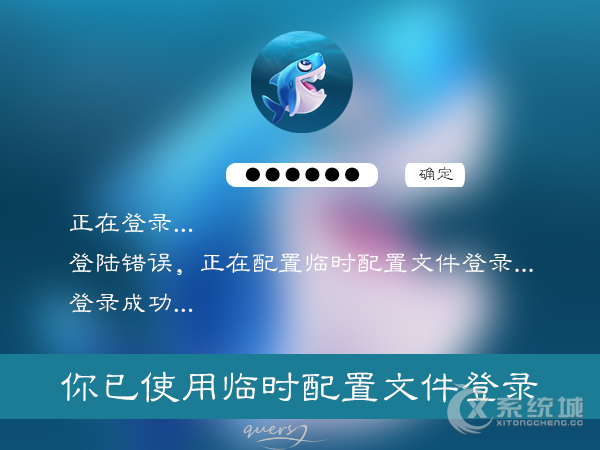
操作步骤:
1、我们通过win7快捷组合键“win+r”打开运行栏,在打开的运行栏中输入“regedit”,打开注册表编辑器;如下图所示:
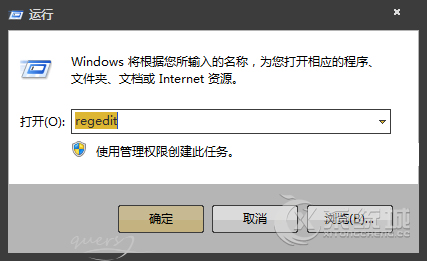
2、接着在打开的“注册表编辑器”窗口中依次开:
“HKEY_LOCAL_MACHINE/SOFTWARE/Microsoft/WindowsNT/CurrentVersion/ProfileList”子项;如下图所示:
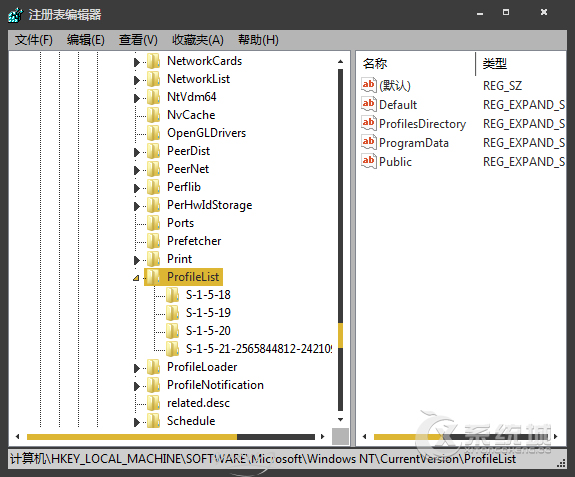
3、接着点击“S-1-5-21”开头的配置文件,然后在右边窗口中找到“ProfileImagePath”项,我们在“ProfileImagePath”中能看到登录账号名;如下图所示:
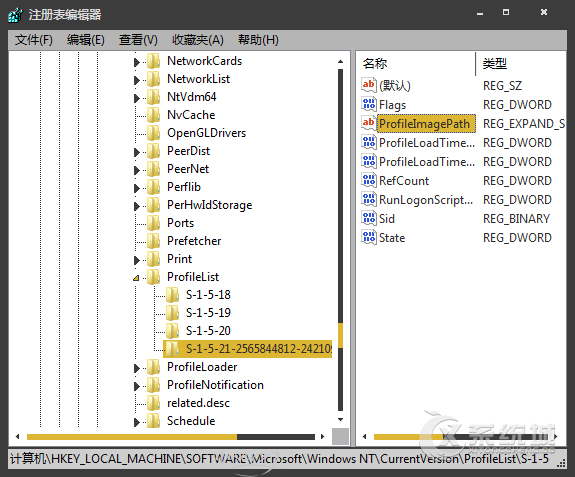
4、最后将出问题的账号的“S-1-5-21”开头的配置项删除,其中有一个以.bak结尾的也一并删除,之后退出注册表,重启电脑后系统会自动帮助我们重新配置文件。
以上便是关于Win7系统开机提示“你已使用临时配置文件登录”的解决方法,该问题可能和一些第三方软件的优化有关,用户可以注意一下近期用过那些优化。
分享给好友:
相关教程
更多